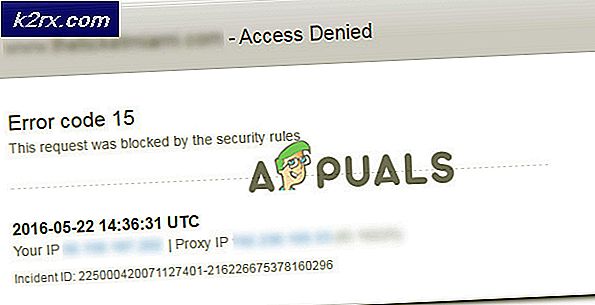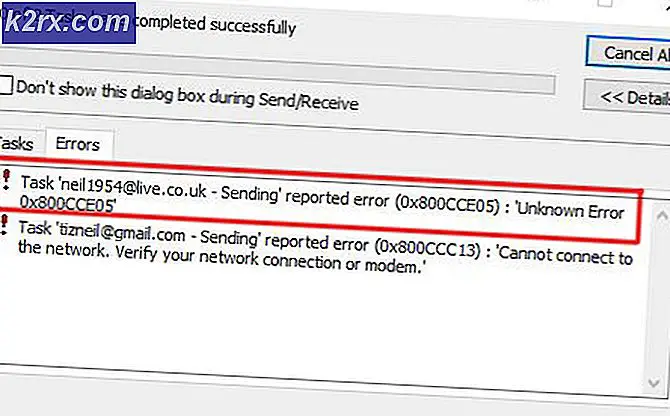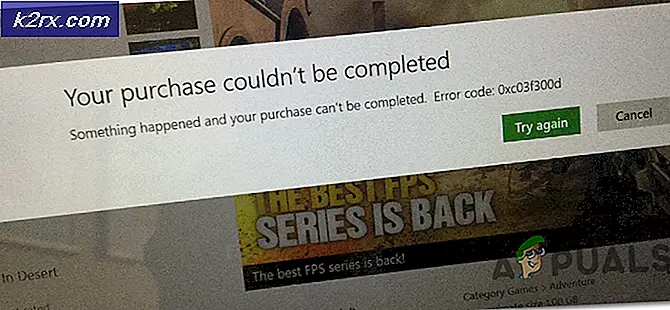Så här installerar du alla uppdateringar på Windows 7 i taget
Windows 7 styrde högsta som Microsofts främsta datorsystem för ett par år innan det lyckades av Windows 8. Då det är fallet, när en Windows-användare installerar Windows 7 på en dator från början i dagens dag och ålder, har de omhändertagande uppgift att hämta och installera års värden av uppdateringar för Windows 7, med datorn ständigt omstart framför dem.
Under åren har Microsoft släppt hundratals uppdateringar för Windows 7, varav nästan alla är extremt viktiga. Därför är det viktigt för alla användare som installerar Windows 7 Service Pack 1 från början på en dator för att ladda ner och installera var och en av dessa uppdateringar. Tack och lov förstår Microsoft precis hur tidskrävande och tråkig en uppgift att ladda ner alla tillgängliga uppdateringar för en ny installation av Windows 7 kan vara, varför tech giant har släppt Windows 7 SP1 Convenience Rollup.
Convenience Rollup tillåter Windows 7-användare att, med nedladdning och installation av endast ett uppdateringspaket, installera varje uppdatering som släpptes för Windows 7 mellan februari 2011 och 16 maj 2016. Rollup fungerar i huvudsak som Windows 7 Service Pack 2.
Tyvärr har Microsoft inte gjort Convenience Rollup tillgängligt via Windows Update vilket innebär att alla användare som installerar Windows 7 på en dator måste gå ut ur deras sätt att ladda ner och installera bekvämlighetspaketet. Om en användare inte väljer Convenience Rollup, är det enda alternativet för dem att tillåta Windows Update att ladda ner och installera alla tillgängliga uppdateringar en efter en - en försvårande långsam process.
Om du vill installera Convenience Rollup måste du först se till att du har Windows 7 Service Pack 1 installerat, eftersom Rollup bara kan installeras på datorer som körs på Windows 7 Service Pack 1. När det inte är klart, kan du gå vidare för att faktiskt ladda ner och installera Windows 7 Service Pack 1 Convenience Rollup.
Steg 1: Ta reda på om du använder en 32-bitars eller 64-bitarsversion av Windows 7
- Öppna Start-menyn .
- Högerklicka på Computer och klicka på Egenskaper i den resulterande snabbmenyn.
- Se om fältet Systemtyp: System enligt 32-bitars operativsystem eller 64-bitars operativsystem .
Steg 2: Hämta och installera uppdateringen av april 2015 Service Stack
I april 2015 rullade Microsoft ut en Service Stack-uppdatering för operativsystemet Windows 7. Av skäl som ännu inte avslöjats av Microsoft måste du hämta och installera den här uppdateringen innan du kan installera bekvämlighetspaketet.
- Klicka här för att hämtas till den officiella nedladdningssidan för uppdateringen av uppdateringstiden för april 2015 och bläddra ner till Metod 2: Microsoft Download Center .
- Om du använder en 32-bitarsversion av Windows 7 klickar du på Ladda ner paketet nu framför alla x86-baserade versioner av Windows 7 som stöds . Om du använder en 64-bitarsversion av Windows 7 klickar du på Hämta paketet nu framför alla x64-baserade versioner av Windows 7 som stöds .
- På nästa sida klickar du på länken Hämta för att initiera nedladdningen.
- Vänta på att uppdateringspaketet ska hämtas.
- När uppdateringspaketet har laddats ner, navigerar du till den plats det hämtades till, dubbelklickar på den nedladdade filen för att köra den och går igenom guiden för att installera uppdateringen.
Steg 3: Hämta och installera bekvämlighetspaketet
- Klicka här för att ladda ner 32-bitarsversionen av Convenience Rollup, eller här för att ladda ner 64-bitarsversionen av Convenience Rollup.
- Vänta på Convenience Rollup-paketet som ska hämtas.
- När filen har laddats ner, navigera till var du sparade filen, leta upp den och dubbelklicka på den för att köra den.
- Gå igenom guiden för att installera Convenience Rollup på din dator, och med det flertalet av uppdateringarna någonsin rullat ut för Windows 7 Operativsystemet.
Obs! Som tidigare sagt består Windows 7 Service Pack 1 Convenience Rollup bara av uppdateringarna för Windows 7 som släpptes mellan februari 2011 och 16 maj 2016. Microsoft har släppt några uppdateringar för Windows 7-datorer efter den 16: e Maj 2016, och du måste manuellt installera dessa uppdateringar via Windows Update efter att du har installerat bekvämlighetspaketet. Microsoft har också lovat en enda stor uppdatering för Windows 7-datorer med buggfixar och stabilitetsförbättringar varje månad, liksom några uppdateringar för säkerhetsproblem och patch-implementeringar, då och då, så var på utkik och kolla efter uppdateringar i Windows Update ofta.
PRO TIPS: Om problemet är med din dator eller en bärbar dator, bör du försöka använda Reimage Plus-programvaran som kan skanna förvaret och ersätta korrupta och saknade filer. Detta fungerar i de flesta fall där problemet uppstått på grund av systemkorruption. Du kan ladda ner Reimage Plus genom att klicka här